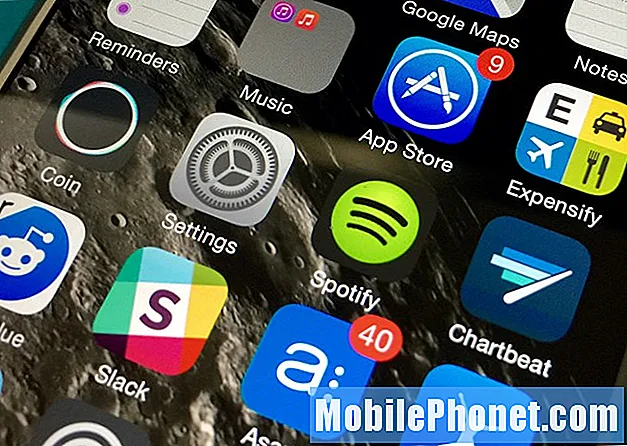
Indhold
Denne guide viser dig, hvordan du kopierer en Spotify-afspilningsliste på mindre end fem sekunder. Du kan kopiere enhver Spotify-afspilningsliste, men dette er mest nyttigt, når du finder en fantastisk delt playliste, som du vil gemme en kopi af. Vi bruger dette til at gemme en kopi af en delt Spotify-afspilningsliste, der konstant ændres med ny musik.
Ved at kopiere Spotify-afspilningslisten til en privat Spotify-afspilningsliste kan vi gemme en kopi, der ikke ændres for at lytte til igen og igen. Den oprindelige delte Spotify-afspilningsliste er stadig på vores liste over afspilningslister, så vi kan blive ved med at få frisk musik. En anden fordel ved at kopiere en delt Spotify-afspilningsliste til din egen er, at du kan slette sange, du ikke kan lide, eller tilføje sange, som du vil være en del af afspilningslisten.
Lær hvordan du kopierer en Spotify-afspilningsliste.
Du behøver ikke at tilføje sange til din nye Spotify-afspilningsliste en efter en, men du kan ikke gøre dette fra din iPhone, Android eller iPad. Dette fungerer bedst på din computer. Du behøver ikke at gemme afspilningslisten lokalt eller gøre den tilgængelig offline for at dette kan fungere.
Du skal bruge Spotify-appen eller programmet installeret på din computer for at gøre dette. Du kan ikke gøre dette i Spotify-webafspilleren eller på din mobilenhed. Download Spotify-appen for at komme i gang, eller åbn appen på din computer.
Sådan kopieres en Spotify-afspilningsliste
I dette tilfælde laver vi en kopi af en delt Spotify-afspilningsliste, der kun var tilgængelig i en uge, før den blev ændret. Vi gemte den delte Spotify-afspilningsliste for at holde afspilningslisten på 414 sange intakt lige før skaberen ændrede den tilbage til en blanding af flere kunstnere.
I Spotify-appen på din computer klik på den Spotify-afspilningsliste, du vil kopiere. Du vil nu se en liste over spor, som du skal vælge eller fremhæve.
Åbn en Spotify-afspilningsliste, og klik på en sang, og vælg derefter alle.
I stedet for at klikke på hvert spor, kan du klik på et spor for at fremhæve det. Klik på den tilføjede dato, så du ikke ved et uheld går til sporet eller albummet. Du skal være på spillelisten for at lave en kopi af den.
Når du har valgt et spor tryk på Command + A på Mac eller Control + A på Windows for at vælge alle spor. Alle sporene vil nu blive fremhævet i en lysegrå.
Højreklik og tilføj alle spor til en ny Spotify-afspilningsliste.
Højreklik på et spor på Windows eller to fingreklik på en Mac. Flyt musen over Føj til, og vælg derefter et playlistenavn, eller opret en ny playliste.
Det er alt hvad du skal gøre for at kopiere en Spotify-afspilningsliste. Dette opretter en kopi på din konto, der ikke ændres. Du kan nu omdøbe afspilningslisten, redigere afspilningslisten, og den fungerer ligesom en afspilningsliste, du oprettede.
Du kan bruge vores guide til at downloade en Spotify-afspilningsliste til din iPhone, iPad eller Android-enhed. Dette fungerer på dine playlister og på delte Spotify-playlister.


